Use o filtro para mostrar cada tipo e a função Pesquisar para localizar vínculos.
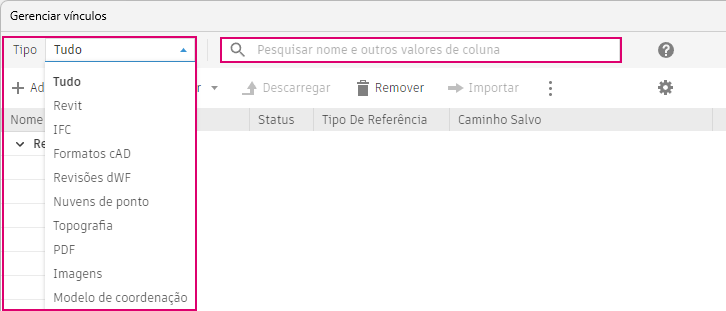
É possível ver informações detalhadas de cada tipo de dados em um painel lateral recolhível no lado direito.
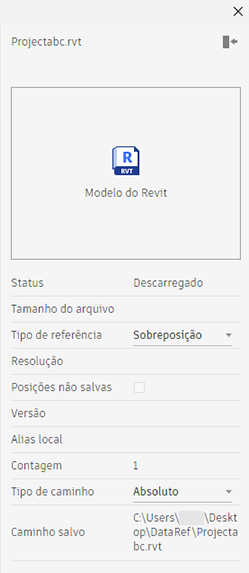
Para acessar o endereço completo de um vínculo, é possível visualizá-lo nas dicas de ferramentas e copiá-lo diretamente da coluna Caminho salvo.
Use as ferramentas de operação listadas na parte superior para as ações desejadas (por exemplo, recarregar com ou sem sobreposições gráficas, descarregar, remover etc.). Elas são geradas dinamicamente com base no tipo e no status do arquivo vinculado.
Também é possível usar o botão direito do mouse ou o botão Mais no final de cada linha para acessar as mesmas operações.
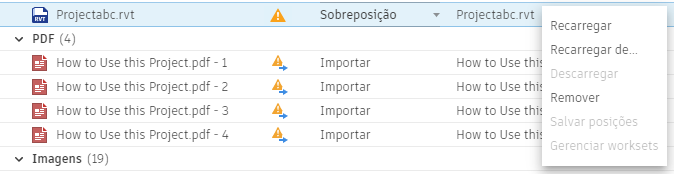

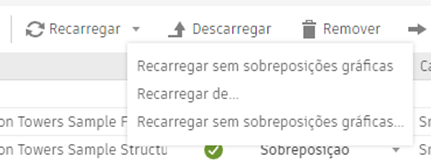
Para definir a visibilidade de cada coluna, use a lista Mostrar colunas usando o botão do ícone de engrenagem na parte superior direita da tabela.
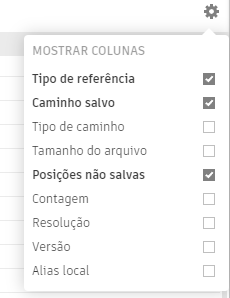
Use o botão Adicionar para trazer dados de referência para o Revit.
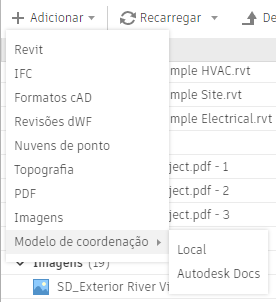
Para voltar a exibir a caixa de diálogo Gerenciar vínculos herdada, localize o arquivo Revit.ini. Altere o valor de [Diversos] EnableOldManageLinksDialog de 0 para 1.
[Misc] EnableOldManageLinksDialog=0